Come salvare parti delle conversazioni di Facebook Messenger
Autore:
Peter Berry
Data Della Creazione:
20 Agosto 2021
Data Di Aggiornamento:
22 Giugno 2024
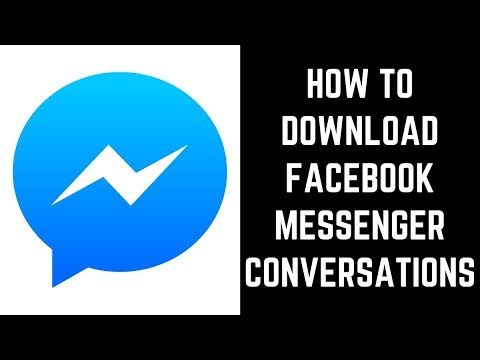
Contenuto
In questo articolo: Esegui il backup sull'applicazione mobile Esegui il backup su macOS o Windows
Scopri come salvare parti di una conversazione su Facebook Messenger per la revisione quando sei offline. Nella versione mobile dell'applicazione, hai la possibilità di fare screenshot della discussione. Su un computer, è possibile salvare la conversazione come file PDF.
stadi
Metodo 1 Eseguire il backup dell'app mobile
-
Apri Messenger. Questa applicazione è rappresentata dall'icona di una descrizione comandi blu all'interno della quale è presente un lampo. Di solito lo troverai sulla schermata iniziale (iPhone) o nella sezione delle applicazioni installate (sotto Android). -
Seleziona una discussione. Questa azione aprirà la conversazione sullo schermo. -
Scorri fino alla parte che desideri registrare. - Fai uno screenshot. Il processo di acquisizione dello schermo varia in base al dispositivo in uso.
- su Android : Non tutti i dispositivi Android funzionano allo stesso modo, ma in generale puoi scattare una schermata premendo sia il pulsante Sospensione / Riattivazione sia il pulsante Riduzione del volume.
- Su iPhone o iPad : Tieni premuto il pulsante di accensione / standby sul lato o nella parte superiore del dispositivo, quindi premi e rilascia il pulsante Home.
Metodo 2 Backup su macOS o Windows
-
Continua https://www.facebook.com da un browser web. Puoi utilizzare qualsiasi browser (Chrome o Safari) per connetterti a Facebook da un computer.- Se non hai ancora effettuato l'accesso, digita il tuo nome utente e la password per farlo.
-
Scrivi https://m.facebook.com/s. Questo è il link alla versione mobile di Facebook Messenger. Per questo, il display potrebbe sembrare un po 'strano nel tuo browser. -
Fai clic sulla discussione che desideri esportare. Ora vedrai gli ultimi minuti della conversazione. -
Seleziona Visualizza quelli più vecchi ... per visualizzare di più. Dovresti continuare a fare clic su di esso fino a quando non vedi la parte della discussione che desideri salvare. -
Esporta la discussione in un file PDF. Il processo di esportazione varia leggermente a seconda del browser in uso.- Su Chrome o Safari in macOS: premere ⌘ Comando+P per aprire la finestra delle opzioni di stampa, quindi fare clic su Apri il documento PDF in Anteprima. Non appena il documento si apre nel programma Anteprima, fare clic su File> Salva con nome e rinominare il file.
- Su Firefox in macOS: fai clic su file nella parte superiore dello schermo e selezionare Esporta in PDF. Rinomina la discussione sul campo Salva come, quindi fare clic su registrare.
- Su Chrome su Windows: premi Ctrl+Pfare clic su cambiamento nella parte inferiore del nome della stampante, selezionare Salva come PDF, quindi fare clic su registrare.
